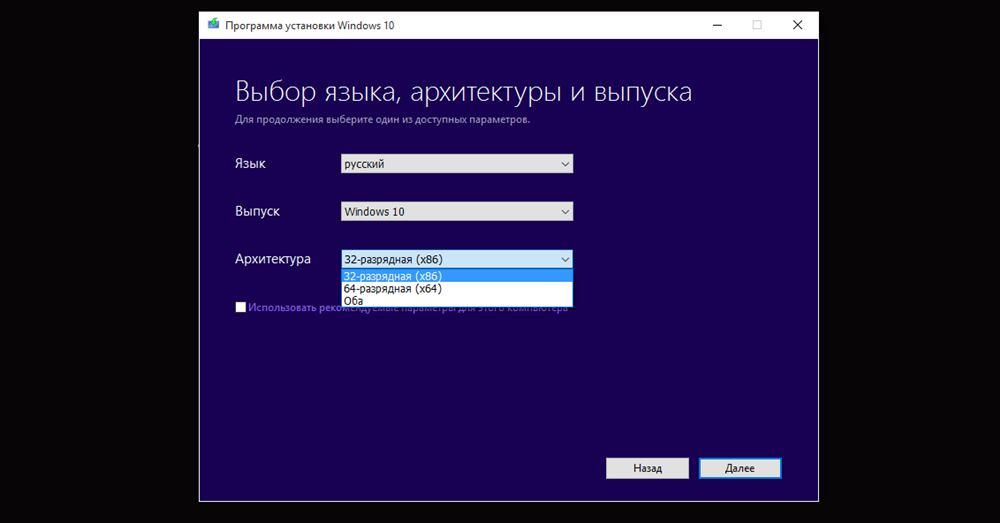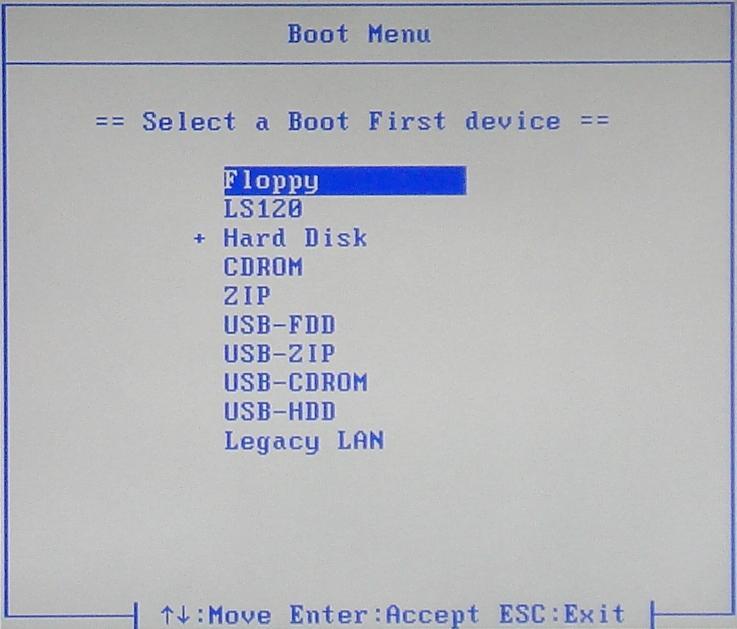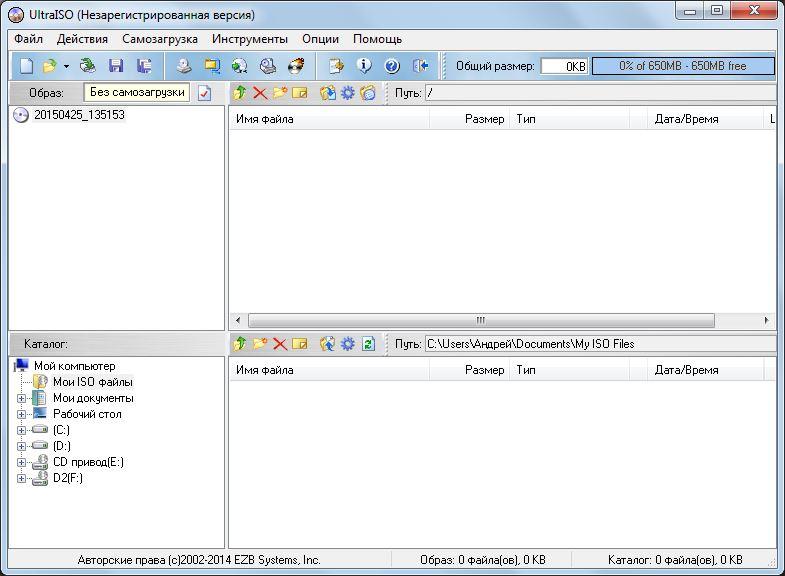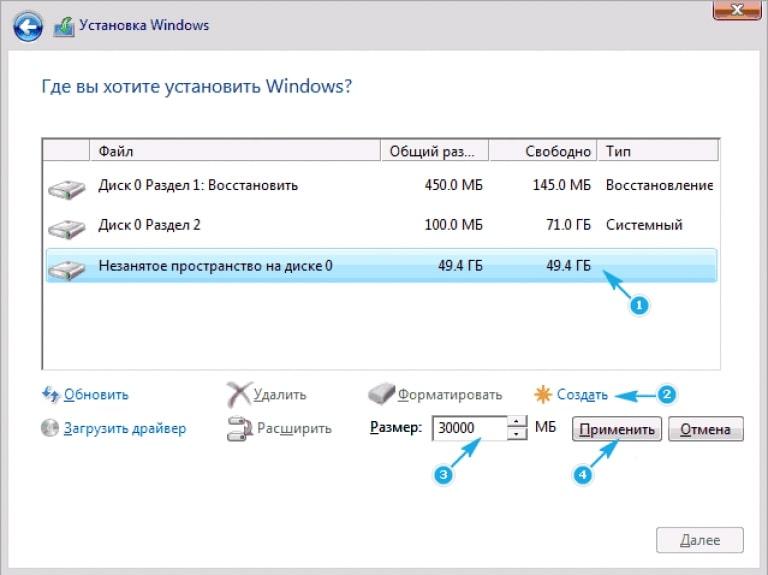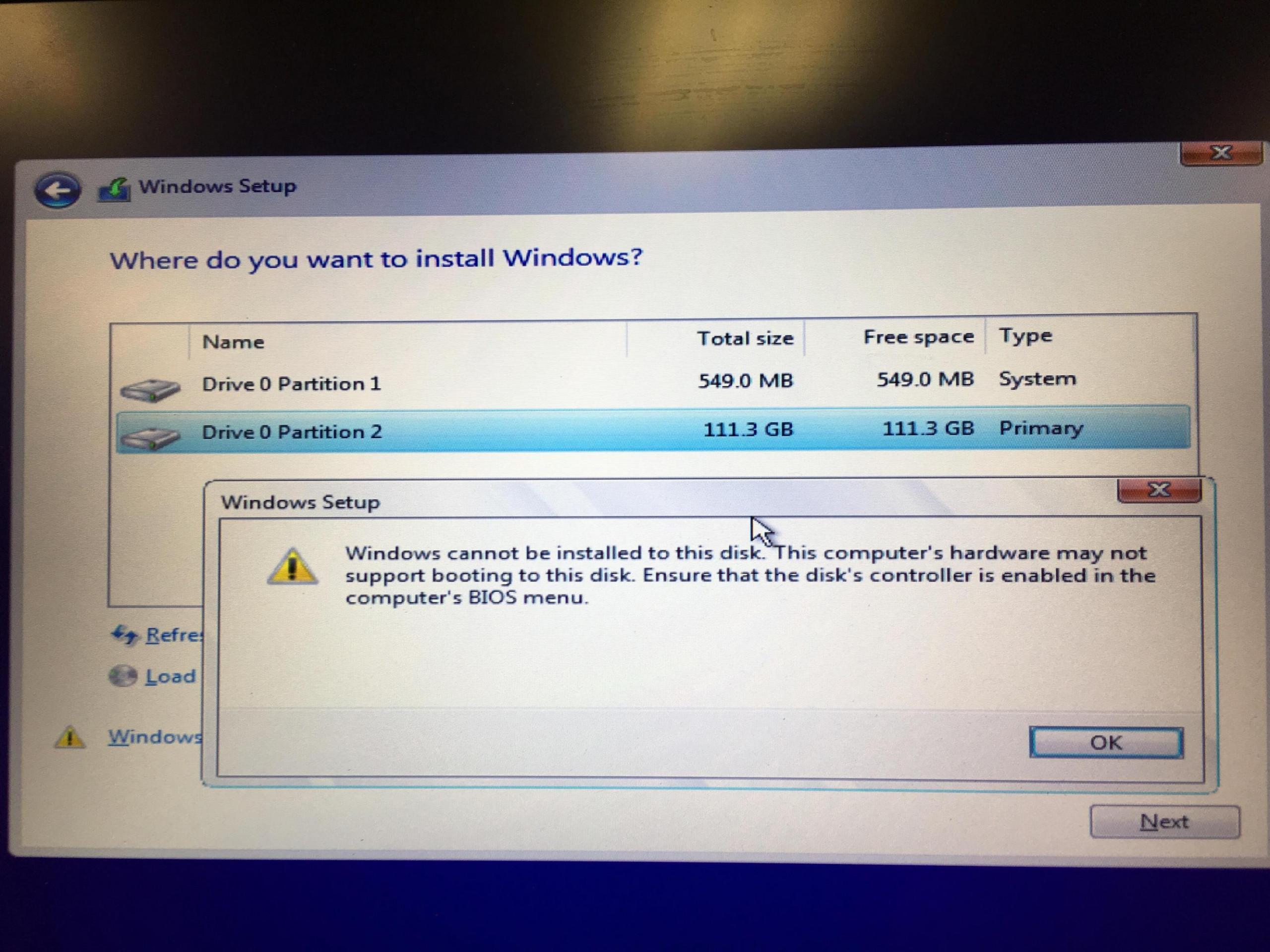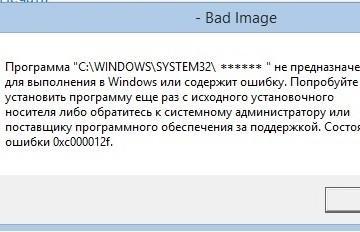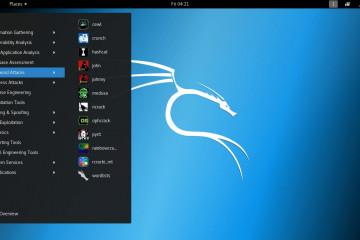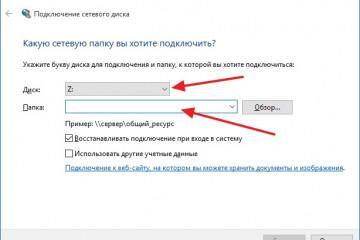Как установить Виндовс 10 с флешки на ноутбук HP
Содержание:
Windows 10 является одной из самых популярных операционных систем. Она имеет приятный и удобный интерфейс, а также расширенные функциональные возможности. В данной статье будут описаны этапы установки этой операционки на ноутбук.
Системные требования
Windows 10 — это софт, который предъявляет определённые требования к техническим характеристикам компьютера. Если ноутбук или стационарный компьютер не соответствует данным требованиям, то десятка на нём будет работать нестабильно, с подтормаживаниями и зависаниями.
Во избежание неприятных последствий перед созданием образа операционки необходимо ознакомиться с её минимальными требованиями к технической составляющей PC. Их несколько:
- Частота центрального процессора должна составлять не менее 1 ГГц.
- Не менее 2 ГБ оперативной памяти.
- 20 ГБ свободного места на диске. В качестве накопителя можно использовать как жёсткий диск, так и SSD.
- Встроенный видеоадаптер должен поддерживать девятую версию Directx и выше.
Подготовка настроек БИОС
В некоторых ситуациях BIOS нужно будет настроить перед тем, как устанавливать операционку в данной среде. Подготовить UEFI к загрузке ОС можно следующим образом:
- Выключить компьютер стандартным образом через меню Пуск. Можно выбрать вариант с перезагрузкой.
- В процесс запуска ПК несколько раз нажать на клавишу «Delete» с клавиатуры для входа в БИОС. На кнопку нужно нажимать после специфического звукового сигнала ещё до появления логотипа установленной на PC операционки. Клавиша, отвечающая за открытие BIOS, может отличаться в зависимости от конкретной модели ноутбука.
- Зайти в меню загрузки и убедиться, что система распознаёт USB накопитель, с которого будет выполняться установка ОС. Обычно такой раздел в англоязычных версиях BIOS материнской платы называется boot-menu.
- Выставить минимальную производительность ПК, если такая возможность присутствует, чтобы процесс установки быстрее закончить. На этом подготовка среды будет завершена.
Перед установкой системы в BIOS не стоит понижать частоту центрального процессора или тайминги ОЗУ.
Создание загрузочной флэшки
В данном случае операционная система будет устанавливаться с внешнего накопителя, а это значит, что на него следует поместить ISO-образ.
Создать загрузочную флешку с файлами Windows 10 можно по следующему алгоритму:
- Скачать ISO-образ системы с проверенного интернет-ресурса.
- Скачать специальное программное обеспечение для записи образа на ЮСБ накопитель. Далее процесс записи будет рассматриваться на примере программы UltraISO. Её возможно бесплатно загрузить с официального сайта разработчиков в глобальной сети.
- Отформатировать флешку, воспользовавшись системным средством. Для удаления всей информации с накопителя необходимо вставить его в компьютер и нажать по значку ПКМ. Далее в окне контекстного типа надо выбрать пункт «Форматировать…». В открывшемся окошке понадобится выбрать файловую систему и тапнуть по кнопке «Начать». По завершении процедуры форматирования с флешки удалятся все данные пользователя.
- Запустить приложение UltraISO и тапнуть по кнопке «Самозагрузка», которая расположена в графе параметров сверху главного меню ПО.
- В окне контекстного типа левой клавишей манипулятора один раз нажать по строчке «Записать образ жёсткого диска…».
- Указать путь к ISO-образу, хранящемуся на компьютере юзера, а также выделить флешку, на которую будут записываться все файлы.
- Кликнуть по кнопке «Записать» внизу окошка и дождаться завершения процедуры. Процесс записи может продлиться на протяжении нескольких минут.
После того как образ будет записан, понадобится открыть указанный накопитель и удостовериться, что на нём присутствуют все необходимые элементы. Если допущена ошибка, то образ можно будет переустановить.
Для записи образа можно использовать и другие программы. Однако UltraISO имеет простой и понятный интерфейс, а также русский язык.
Как установить Виндовс 10 с флешки на ноутбук HP
На ноутбук HP Windows 10 сможет установить даже новичок. Такая процедура не отнимет у пользователя много времени, особенно если операционная система устанавливается на твердотельный SSD накопитель.
Чтобы быстро справиться с поставленной задачей, можно воспользоваться следующим пошаговым алгоритмом:
- Вставить созданную загрузочную флешку в разъём USB 3.0 на корпусе ноутбука.
- Войти в BIOS материнской платы по рассмотренной выше схеме.
- Зайти в «boot-menu», выделить нужный накопитель, перемещаясь по окну с помощью стрелок «Вверх» и «Вниз», и нажать на «Enter».
- В окошке свойств в поле «Значение» указать «1» и опять тапнуть по «Enter». После этого загрузочный накопитель должен выставиться на первое место в списке.
- Выйти из BIOS и перезагрузить компьютер.
После перезагрузки вместо операционной системы должно открыться окошко мастера установки Windows 10. Описывать первые действия на этом этапе нецелесообразно. Здесь всё интуитивно понятно. Нужно просто нажимать на кнопку «Далее», выделяя перед этим нужный вариант. Также пользователю потребуется принять условия лицензионного соглашения.
Далее нужно создать раздел диска под установку Виндовс десять, следуя представленным инструкциям в окне установщика. Дождаться завершения установки операционной системы и убедиться, что можно попасть на рабочий стол для первоначальной настройки некоторых параметров.
Когда операционка будет устанавливаться, то ПК перезагрузится несколько раз. Перед первой перезагрузкой необходимо вытащить флешку из разъёма, чтобы ПК не начал снова с неё устанавливать систему. Теперь ясно, как установить Виндовс с флешки на ноутбук HP – процедура довольно проста.
Что делать после установки
По окончании загрузки систему понадобится настроить. Пользователю потребуется пройти небольшую настройку некоторых параметров. К примеру, установить дату, системное время, создать свою учётную запись Microsoft по адресу электронной почты, Skype или номеру мобильного телефона.
После попадания на рабочий стол Windows 10 также нужно будет произвести настройку. Например:
- Активировать Виндовс, если этого не было сделано на этапе установки.
- Установить подключение к интернету по Wi-Fi соединению.
- Скачать необходимое программное обеспечение из глобальной сети для комфортной работы за компьютером.
Операционная система предложит пользователю создать pin-код для входа после включения портативного компьютера. От этого можно и отказаться.
Возможные проблемы
В процессе установки ОС Виндовс десять могут возникнуть следующие ошибки:
- Бесконечная установка. Если процесс загрузки не удаётся завершить, то нужно делать откат и впоследствии выполнять переустановку. Такое может произойти из-за битых секторов жёсткого диска.
- Проблемы с разбиением системного накопителя на разделы. Установщику Windows 10 часто не удаётся завершить процедуру загрузки из-за того, что пользователь неправильно распределяет общий объём ЖД для каждого из созданных разделов. Т. е. сначала нужно создать диск, на который сможет установиться операционка, а потом уже переходить к созданию дополнительных разделов.
- Проблемы с запуском мастера установки. Если не удаётся загрузиться с флешки, выставив её на первое место в boot-menu в BIOS, то, скорее всего, накопитель был создан неправильно. Возможно, пользователь забыл его отформатировать перед записью ISO-образа или общий объём флешки менее восьми ГБ.
Таким образом, на HP установка Windows 10 с флешки предполагает выполнение ряда действий, каждое из которых нуждается в тщательной проработке. Чтобы быстро справиться с поставленной задачей, рекомендуется ознакомиться с представленной выше информацией.